Ak ste uprednostnili veľa správ Twitter, či už náhodou alebo úmyselne, môžete kedykoľvek odstrániť obľúbené položky.
Možno viete, že prevádzkujem monitorovaciu službu deez.io a vyskúšal som rôzne marketingové techniky, aby som o tom vypovedal. Jedným z nich bolo použitie služby, ktorá prisľúbila cielené sledovania.
Neskôr som zistil, že služba uprednostňovala všetky správy na Twitteri, ktoré používali kľúčové slová, ktoré som uviedol v rozhraní. Nakoniec skončil s viac ako 6000 obľúbenými v priebehu niekoľkých dní.
Aj keď je možné odstrániť obľúbené položky priamo na Twitteri, je to veľmi časovo náročné, pretože musíte kliknúť na každú obľúbenú ikonu ručne. Trávil by som to hodiny manuálne, a preto som sa namiesto toho rozhodol nájsť automatickú možnosť.
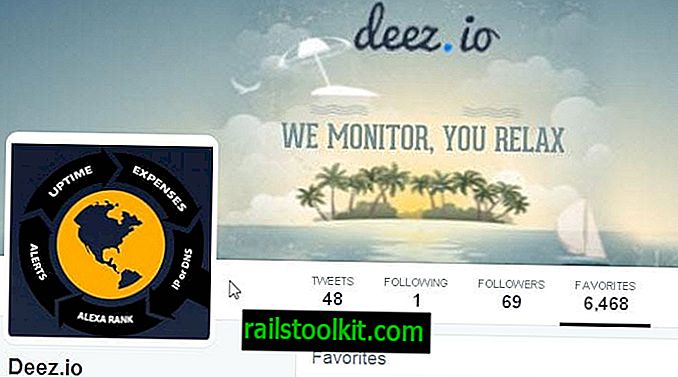
Zadajte Unfavinator. Je to bezplatná služba, ktorá vám poskytuje prostriedky na rýchle odstránenie obľúbených položiek. Najprv musíte pripojiť svoj účet Twitter k službe.
Akonáhle to bude z cesty, zobrazí 200 najnovších obľúbených položiek z tohto účtu. Teraz môžete kliknutím na ikonu odstrániť vedľa každej správy tieto správy odstrániť manuálne.
Ručne? Aj keď je to rýchlejšie ako na Twitteri, nepáčilo sa mi, že som musel kliknúť viac ako 6 000-krát, aby som odstránil všetky obľúbené položky.
Zadajte Superclick. Je to bezplatný prenosný program pre operačný systém Windows, ktorý emuluje kliknutia myšou.
Po stiahnutí spustite program, aby sa zobrazilo rozhranie.

Takto to funguje:
- Prejdite na webovú stránku Unfavinator a presuňte kurzor myši nad prvú ikonu x na nej.
- Stlačením tlačidla A uložíte súradnice v Superclick.
- Presuňte myš na tlačidlo generovania v rozhraní Superclick a kliknite naň.
- Aplikácia teraz generuje automatické kliknutia na ikonu x na webovej stránke Unfavinator.
- Počas tohto časového obdobia nezasúvajte tlačidlo myši. Po dosiahnutí dolnej časti obrazovky stlačte S, aby ste zastavili generovanie.
- Kliknite na tlačidlo znovu načítať hore a proces zopakujte.
Tip : Môžete to ešte viac zrýchliť tak, že v programovom rozhraní stlačíte tlačidlo myši nadol po dobu x milisekúnd.
Ak máte veľa obľúbených položiek, môžete dostať správu, že bol prekročený limit rýchlosti Twitteru pre obľúbené položky. Predtým, ako budete môcť službu používať, musíte počkať.
Následne navštívte sekciu aplikácií na Twitteri a znova zrušte prístup, pretože sa už nevyžaduje.













